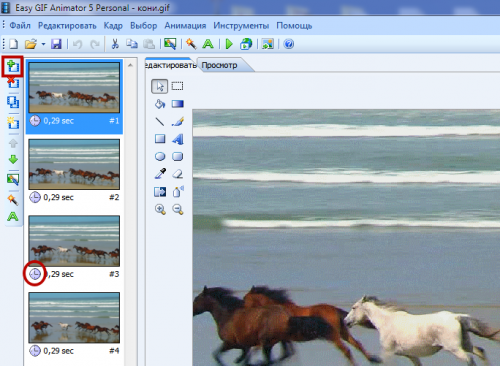- 10 лучших редакторов GIF: создайте анимацию за считанные минуты
- Самый быстрый способ сделать GIF — ВидеоМАСТЕР
- Лучшие программы для создания гифок
- Photoscape
- Microsoft GIF Animator
- Gifted Motion
- InstaGiffer
- KickMyGraphics
- Express Animate Software
- LICEcap
- GifApp
- Photobie
- Заключение
- Основы самостоятельного создания GIF анимации
- Анимация на основе GIF
- Немного практики
- Как сделать анимацию из видео
10 лучших редакторов GIF: создайте анимацию за считанные минуты
Файлы формата GIF — это растровые изображения, созданные из видеороликов или фотографий. Анимированные картинки используются не только для развлечения и размещения в социальных сетях — они полезны для бизнеса или учебы. Также документы весят меньше исходного видеофайла, и их можно загрузить на любую платформу. Для оформления анимации воспользуйтесь программным обеспечением на ПК или онлайн-сервисами. В этой статье мы расскажем о лучших редакторах GIF.
Посмотрите видео, чтобы узнать про самые популярные программы:
Самый быстрый способ сделать GIF — ВидеоМАСТЕР
Чтобы оформить красочную анимацию, воспользуйтесь удобным редактором ВидеоМАСТЕР. Он предлагает интуитивно понятный интерфейс на русском языке, позволяет обрабатывать видеоклипы и создавать из роликов анимированные файлы.
Чтобы сделать гиф с помощью приложения, выполните несколько простых действий:
1. Установите редактор на компьютер. Скачать его можно бесплатно с нашего сайта.
2. Загрузите ролик. Нажмите кнопку «Добавить» и импортируйте видеофайл с ПК, извлеките материал с DVD, запишите клип с помощью веб-камеры или скачайте с сайта.
Также можно использовать горячие клавиши
3. Обработайте видеоряд. Если необходимо применить фильтры и улучшения, кликните на «Эффекты» в левой части меню. Вы можете:
- повысить насыщенность, сделать кадр черно-белым, осветлить его или затемнить;
- кадрировать изображение и повернуть его;
- наложить текст или картинку;
- скорректировать яркость, контраст, насыщенность, цветовой тон;
- стабилизировать видеоряд и применить автоматические улучшения;
- увеличить или уменьшить скорость воспроизведения.
Все изменения будут отображаться в окне предварительного просмотра
4. Создайте анимацию. Нажмите на кнопку GIF на верхней панели. В новом окне вы можете обрезать видео. С помощью черных маркеров настройте продолжительность.
Или введите точное время в соответствующее окно
5. Установите размер гиф. Есть возможность выбрать среди предложенных пресетов программы и создать крупный, средний или мелкий файл.
Расположение видеоклипа можно изменить вручную или «уместить» его в выбранный размер
6. Настройте параметры. Измените частоту кадров, скорость и количество повторов.
От частоты зависит объем итогового материала
7. Экспортируйте результат на компьютер. Укажите папку и введите название файла.
Дождитесь окончания обработки — и все готово!
Лучшие программы для создания гифок
Вы можете оформить гифки не только из видеороликов, но и из фотографий. Мы составили рейтинг лучших программ, которые позволят справиться с этой задачей.
Photoscape
Photoscape — это простой в использовании фоторедактор с удобным интерфейсом. Он предоставляет все основные инструменты для оформления анимационной графики и обработки снимков. Для создания гиф необходимо загрузить картинки, создать ключевые кадры и установить их продолжительность. Вы также сможете изменить размер картинки, настроить ее оттенки, применить эффекты, изменить цвет фона.
Из недостатков можно отметить, что Photoscape предоставляется только на двух языках: английском и корейском. Чтобы получить доступ к другим языковым пакетам, необходимо установить дополнительные модули.
Софт Photoscape работает только в системах Windows и Mac и недоступен для пользователей Linux
Microsoft GIF Animator
Бесплатный софт на английском языке от компании Microsoft. Он позволит создавать гифки из фотоснимков: загрузите любое количество файлов и программа автоматически соединит их в один документ. Установить софт можно из Microsoft Store, он совместим с 32- и 64-разрядными версиями Windows.
Microsoft GIF Animator предлагает простой в использовании интерфейс и поддержку практически любых популярных графических форматов.
Меню приложения Microsoft
Gifted Motion
Простой в использовании инструмент с открытым исходным кодом для создания гифок. Изображения можно добавлять по отдельности или группами. Вы сможете изменить положение фотографий в кадре и настроить цвет фона.
Gifted Motion не требует установки и его можно использовать на Windows и Mac. Из недостатков можно отметить отсутствие функций профессионального редактирования: слои, инструменты коррекции и встроенные эффекты. Также загрузка документов большого размера занимает много времени.
В софте есть возможность воспроизвести результат перед экспортом
InstaGiffer
Программа для гифок на Windows и Mac. InstaGiffer создает анимированную графику из роликов, выложенных на YouTube, или из любого видеофайла MKV, FLV, AVI, MP4. Она удобна в использовании, полностью бесплатна и не размещает водяной знак на картинку. Просто добавьте видео, URL-адрес или запишите экран. Далее измените настройки: установите начало и конец гифки, ее продолжительность, пропорции, качество и примените эффекты. Также софт включает в себя готовые фильтры.
Минусом является меню на английском языке, а также отсутствие поддержки.
Простой интерфейс InstaGiffer делает его отличным выбором для начинающих
Программное обеспечение для коррекции фото, настройки пропорций изображения, сканирования, создания логотипов и анимированных файлов.
GIMP содержит большое количество функций, из-за этого в нем сложно разобраться новичку. Он включает в себя работу со слоями, которые применяются для оформления анимированной графики. Вы можете изменить скорость воспроизведения кадров, разместить на гифке снимки, текст, фигуры, нарисовать элементы и применить фильтры.
Главным недостатком редактора является сложный интерфейс
KickMyGraphics
Редактор, который используется для создания анимации, преобразования видеоряда в формат ГИФ, оптимизации медиафайлов для Интернета и повышения их качества.
- Простое в использовании меню.
- Преобразование видео и фото в гиф.
- Работа с JPG, BMP, PNG, AVI, WMV, MOV, MP4.
- Изменение размера, масштабирование, качества картинки.
На данный момент приложение полностью не поддерживается разработчиком, и поэтому скачать его можно только со сторонних сайтов.
Сервис предлагает много настроек: можно сжать существующий медиафайл и создать новый
Express Animate Software
Программное обеспечение для оформления анимированной графики. С помощью него вы можете также разместить текст и фигуры поверх гиф. В нем есть функция редакции по ключевым кадрам, а также временная шкала и слои.
Express Animate Software полностью бесплатен. Он имеет большое количество встроенных коллекций: музыки, клипартов и звуков. Пользователи также могут использовать свои собственные медиафайлы для создания видеороликов на желаемую тему. Софт поддерживает все популярные форматы: MP4, MP3, JPEG, PNG и другие.
Недостатки приложения: сложное меню и невозможность настроить горячие клавиши.
Сервис предлагает готовые фильтры
LICEcap
Сервис, который позволит захватить часть рабочего стола и сохранить ее в форматах GIF или LCF. LICEcap доступен для загрузки как бесплатное программное обеспечение.
Недостатком ресурса является отсутствие инструментов для обработки фото. Вы не сможете создавать анимации из видеофайлов или роликов с YouTube.
Ресурс совместим с Windows XP и Vista, а также с версиями 8 и 10
GifApp
Приложение, которое составляет анимацию из последовательности изображений с применением различных эффектов. С его помощью можно редактировать снимки, применять фильтры, оформлять гиф из фото, задавать время между кадрами.
Интерфейс GifApp представлен на многих языках, в том числе и на русском. Главным минусом является то, что софт не дает корректировать уже существующие гифки
Сервис предлагает готовые пресеты: например, пользователь способен размыть картинку или повысить контраст
Photobie
Программа для редактирования снимков. С Photobie вы можете изменять соотношение сторон, поворачивать снимок, регулировать яркость, выбирать и копировать любую часть фото, корректировать слои, рисовать фигуры и создавать текст. Он также позволяет захватить область экрана и использовать это в презентациях.
Photobie — это приложение .NET для Windows, поэтому перед запуском необходимо установить .NET framework 1.0 или выше. Также редактор больше недоступен на официальном сайте. Его можно загрузить только со сторонних сайтов.
В Photobie доступна работа со слоями и 3D-графикой
Заключение
В этой статье мы рассмотрели лучшие программы для создания гифок. Они предлагают функции для оформления анимаций из видео и фото, а также инструменты коррекции и готовые эффекты. Для обработки ролика и получения качественного результата воспользуйтесь редактором ВидеоМАСТЕР. Он позволит подготовить клип перед конвертацией: обрезать лишний фрагмент, применить эффекты и улучшить картинку. Также вы сможете настроить параметры гифки и указать подходящий размер файла. Скачайте приложение бесплатно и создайте первую анимационную с комфортом!
Источник
Основы самостоятельного создания GIF анимации
Помните, как в школе на скучных уроках рисовали в блокнотах разные рожицы? А затем, быстро перелистывая страницы, заставляли эти рожицы анимировать. Так и со скучными сайтами, под завязку набитыми нудной, но очень нужной информацией. Вот если бы туда тоже добавить пару кривляющихся рожиц! Это вполне осуществимо, если использовать gif анимацию:
Анимация на основе GIF
Формат GIF ( Graphics Interchange Format ) разрабатывался специально для внутрисетевого обмена растровыми изображениями. В недалеком прошлом он был основным форматом для изображений, размещаемых в веб-пространстве. Основные характеристики формата GIF :
- Способность сохранять изображения в 256 цветовой гамме;
- Малый вес изображения – это идеально подходило для первоначальной стадии развития всемирной паутины, когда скорость соединения с интернетом была намного ниже сегодняшних стандартов;
- Графические форматы в GIF хранятся построчно, поддерживая лишь определенную цветовую палитру ( 256 цветов );
- При этом один из 256 оттенков может быть помечен как прозрачный;
- Поддержка анимированных объектов.
Последний пункт списка и послужил новым толчком для роста популярности этого графического формата.
Создание gif анимации по сравнению с более современной технологией flash имеет несколько преимуществ. Главным из них является меньший вес графического объекта. Поэтому новой областью применения gif анимации стало создание рекламных объектов для интернета.
Гиф анимация позволяет создавать один графический объект, состоящий из нескольких обычных изображений ( кадров ), расположенных в определенном порядке. Анимация происходит за счет их смены с заданной очередностью и периодичностью. При этом чаще всего применяют цикличное повторение кадров анимации.
Благодаря нескольким изображениям полностью снимаются ограничения на использование лишь 256 оттенков цвета. Это связано с тем, что каждый из рисунков может содержать свою палитру. Уменьшение общего веса анимированного объекта достигается также за счет использования прозрачности, когда происходит лишь частичное изменение следующего кадра относительно предыдущего.
Немного практики
Но все это теория, а хотелось бы на практике рассмотреть, как происходит создание анимации в формате GIF . Мы предвидели это, и подготовили маленький мастер-класс по созданию анимированного баннера.
Для демонстрации воспользуемся специализированным графическим редактором Easy GIF Animator . Как показывает опыт, большинство подобных программ имеют схожий пользовательский интерфейс и функционал. Поэтому показанный ниже порядок действий не будет сильно отличаться от того как сделать gif анимацию в других подобных графических редакторах.
- На стартовой странице программы нам предлагается выбрать тип задачи, который нужно решить. Мы воспользуемся « услугами » встроенного мастера по созданию баннера. Для этого нажимаем на пункт « Создание анимированного баннера »:
- На следующем шаге задаем размеры будущего баннера. Можно воспользоваться стандартными значениями, но мы введем свои параметры длины и ширины объекта:
- Затем мы настроили фон баннера. В качестве стиля заполнения выбрали градиент, установили его тип и основные цвета:
- В следующем окне мастера мы вводим текст для отображения, устанавливаем его размеры, шрифт и цвет. Из выпадающего списка выбираем эффект анимации в момент появления текста и его исчезновения. А также устанавливаем время всего периода. Обратите внимание, что таким образом можно настроить эффекты для нескольких фраз ( до трех ). Они располагаются на отдельных вкладках (« Текст 1 », « Текст 2 »):
- До того как создать gif анимацию, осталось лишь сохранить файл баннера в нужном нам месте. Что и предлагается сделать в следующем окне:
- После закрытия мастера и сохранения баннера перед нами открывается рабочий интерфейс приложения. Обратите внимание, что слева наша анимация представлена покадрово. И каждый из кадров можно отредактировать отдельно:
Ссылка для скачивания архива с « полновесным » оригиналом будет приведена в конце статьи. А вот статическое превью того, что у нас получилось:
Как сделать анимацию из видео
С основами процесса мы немного разобрались. Теперь постараемся научиться тому, как сделать gif анимацию из видео.
Суть данной процедуры заключается в том, что для начала нужно « вытащить » из видео отдельные картинки. То есть разложить его на кадры. Конечно, можно делать это вручную с помощью сохранения нужного кадра в медиа плеере ( благо, многие из них это умеют ).
Но лучше воспользоваться специальной программой для извлечения видеокадров Free Video to JPG Converter . Как можно судить из ее названия, она сохраняет кадры видео в изображения в формате JPG .
Интерфейс приложения прост для понимания. Поэтому мы не будем останавливаться на его подробном описании:
После обработки видео утилита сохранит кадры в указанном вами месте. Подгонку всех изображений для будущей анимации нужно будет осуществить вручную с помощью любого графического редактора. Лучше всего, если это будет Photoshop .
На следующем этапе мы снова переходим в Easy GIF Animator . С помощью инструмента « Вставить изображение » добавляем в качестве кадра снимок из видео. После этого нужно настроить задержку для каждого анимированного кадра. А затем сохранить полученную GIF анимацию в виде файла:
Облегчить весь этот процесс можно, если воспользоваться встроенным « Мастером анимации ». Он доступен в программе через меню « Файл »:
Теперь продемонстрируем, что в итоге получилось у нас. Надеемся, ваше творение окажется не хуже, а даже лучше представленного ниже:
Отличительной особенностью программы Easy GIF Animator является ее направленность именно на сферу веб-разработки. Приложение позволяет не только создавать анимированные баннеры, но и генерировать для них простой hml код для вставки. Эта функция доступна через пункт основного меню « Инструменты »:
Надеемся, что после такого обширного экскурса вы познали всю мощь создания gif анимации.
Если нет, то попробуйте собственноручно сделать какой-нибудь прикольный баннер или маленькую анимированную кнопку и разместить у себя на сайте. Восторженные отзывы посетителей вам будут обеспечены!
Источник